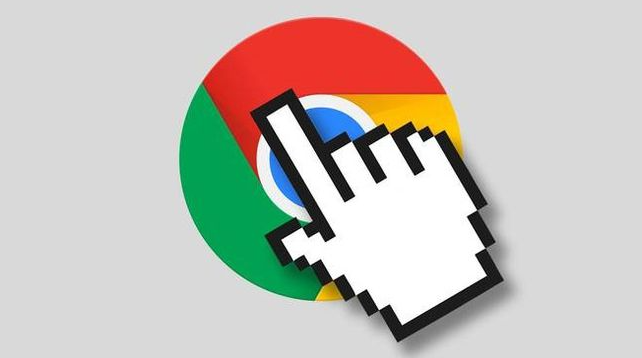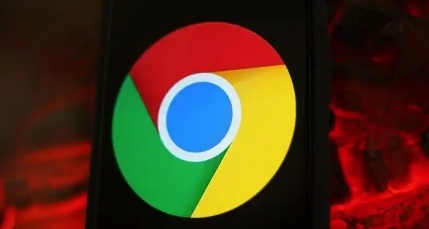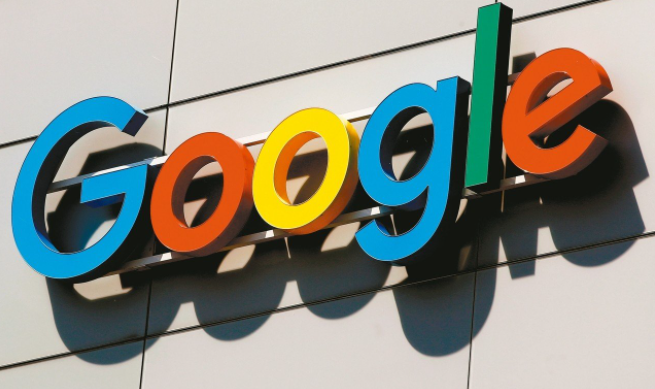google Chrome浏览器书签同步异常处理
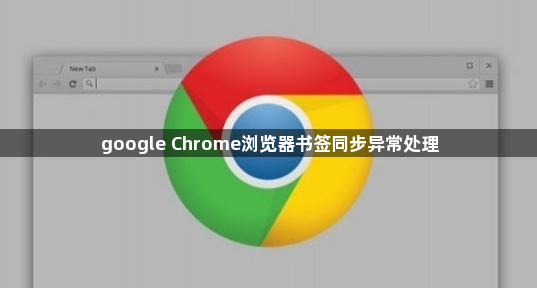
1. 检查账户登录状态:确保已正确登录Chrome账户,未登录则无法同步。若登录后仍异常,可尝试退出登录并重新手动输入账号密码登录。
2. 调整同步设置:在Chrome浏览器中,点击右上角的三个点图标,选择“设置”,进入“同步和谷歌服务”选项,关闭同步功能,重新登录账号后再次开启同步功能,确保操作无误。
3. 修改Host文件:找到C:/WINDOWS/system32/drivers/etc/hosts文件,用记事本等文本编辑器打开,在文件末尾添加以下内容(域名与IP之间要有空格或一个Tab位置):
- 64.233.183.139 clients4.google.com
- 64.233.183.139 docs.google.com
若上述IP不行,可尝试64.233.183.138。保存文件后重启电脑,再启动Chrome浏览器。
4. 检查网络连接:确保网络稳定,可尝试切换网络环境,如从Wi-Fi切换到移动数据网络,或者重启路由器。不稳定的网络可能导致同步失败。
5. 更新浏览器版本:旧版本浏览器可能存在已知问题,点击Chrome浏览器右上角的三个点,选择“帮助”,再点击“关于Google Chrome”,浏览器会自动检查更新,若有新版本,按照提示进行更新,然后重新尝试同步书签。
6. 手工导入导出书签:若同步缓慢或存在问题,可考虑手工导入导出书签。在Chrome浏览器中,点击右上角的三个点图标,选择“书签”>“书签管理器”,在书签管理器中可导出书签为HTML文件,然后在其他设备上通过“导入”功能将书签文件导入到Chrome浏览器中。